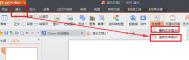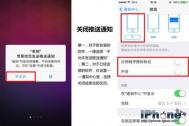巧用WPS旋转文本框来制作密封线
上过学的朋友们都对试卷上的密封线不会陌生吧,而走上工作岗位,有些企业为了保护文件的保密性,也通常会使用密封线。那么密封线在WPS中该怎么做呢?下面图老师小编就告诉大家制作密封线又快又好的技巧。
第1步:输入文字
从视图→工具栏下激活图形工具,然后调用单行文字工具,按住鼠标左键在页面上进行拖动出矩形框,输入文字,内容一般是考生答题不得超过此密封线,然后设置好所需要的字体、字号等格式。
第2步:绘制密封线
密封线可以使用图形工具中的直线工具来完成,注意绘制直线时应该按住Shift键,否则可能画出的直线不是很直,看起来就不太美观了。
第3步:组合对象
点击常用工具栏上最右侧的选择按钮,按住鼠标左键框选刚才创建的所有对象,然后从右键菜单中选择组合→组合命令将上述对象组合起来。
第4步:旋转组合对象
右击组合对象,从快捷菜单中选择对象属性命令,打开图1所示对话框,切换到位置尺寸标签页。

图1 尺寸设置
在旋转框中键入90,这样就可以将组合对象逆时针旋转90&dm.tulaoshi.comeg;,接下来再调整至适当位置。如果你觉得两条密封线的长度嫌短,可以先将组合对象分解后再适当拉长。
最后,我们还需要让密封线在每一页试卷上出现。为了达到这个目的,请右击组合对象,然后从快捷菜单中选择排版位置→排在每一页命令,这样就可以保证试卷的每一页左侧都有统一的试卷头,最终效果如图2所示。

图2最终效果
以上就是在WPS文字中制作密封线的全过程,其中对文本框的旋转尺寸要掌握好才行哦。有了以上的方法,以后不管是制作试卷密封线还是保密文件,都可以又快又好制作。希望能对你有所帮助。
用WPS快速输入商标符号的四招妙计
在编辑文档的时总会遇到要输入商标符号,尤其是公司的文件。那么怎么输入商标符号呢?下面图老师小编就为大家介绍几种输入商标符号的方法,大家可以从中选择一种方法来运用,一起来看看吧。
WPS中上标法输入商标符号
WPS文字是一款功能非常强大的文字编辑软件,只是有很多功能我们在平时的文字编辑过程中都忽略了,比如文字的上、下标功能,其本意是方便我们对文字或者段落进行进一步的解释,其实我们利用文字的上标法可以轻松实现商标符号的输入。当我们要输入商标符号时,先在WPS中输入个商标名称,然后在开始选项卡下的字体功能区中单击上标按钮,之后在WPS文字中输入一个TM,这样,就达到想要的商标符号效果了。
(本文来源于图老师网站,更多请访问https://m.tulaoshi.com/wpsjc/)
上标
WP图老师S符号插入商标符号
在输入商标符号时,我们不仅也可以用上标的方式直接输入,也可以用插入符号的方法输入。首先是将光标定位到在输入商标符号的位置,然后单击插入选项卡,在符号功能区中单击符号,在自定义符号区中就可以看到商标符号了,直接单击鼠标,即可插入到相应的位置了。
如果在自定义符号区中没有看到,此时我们可以单击其它符号,然后在打开符号对话框中,单击特殊符号选项卡,就可以看到商标符号了,双击鼠标即可插入到文档中。

自定义
快捷键输入商标符号
要想提高我们的工作效率,当然是用快捷的方式操作了。我们可以先在WPS文字中输入个商标名称,然后在键盘上按下Ctrl+Shift+=键,再输入数字TM即可。输入完成后,再次按下Ctrl+Shift+=键即可返回到正常输入状态。其次,也可以先输入TM然后用鼠标将其选中,再在键盘上按下Ctrl+Shift+=键也可以实现商标符号的输入。

快捷键
提示:我们也可以在符号对话框中给商标符号指定一个快捷键,方便我们日后使用时快速输入。方法是在特殊符号选项卡下,先选择相应的符号,然后单击 插入到符号栏,再单击符号选项卡,选择刚才插入的符号并将光标定位到快捷键框中,在键盘中分别按下Ctrl、Shift、Alt按键中一个,再指定一个其它键,也可以利用三个按键中两个和其它按键组合,然后单击指定快捷键后,最后关闭对话框退出即可。
字体上标法
(本文来源于图老师网站,更多请访问https://m.tulaoshi.com/wpsjc/)字体上标法同样也能实现商标符号的输入效果。在WPS中先输入个商标名称和数字商标符号TM,然后用鼠标选中TM(不包括括号),在开始选项卡下单击字体启动器开关,在打开的字体对话框下面的效果区中将上标钩选,再单击确定,即可实现所选字体的上标了。

字体上标法
(本文来源于图老师网站,更多请访问https://m.tulaoshi.com/wpsjc/)以上就是图老师小编为大家介绍的四种快速输入商标符号的技巧,有上标法、符号插入、快捷键输入、字体上标法。大家可以根据自己编辑的习惯来选择一种最为方便的输入技巧,希望以上的内容对你有所帮助。
WPS文字中编号使用全攻略
我们常常在总结工作或学习的时候,会使用编号来进行一一说明。一方面可以把总结表述地很有调理,另一方面也方便别人阅读。下面图老师小编就告诉大家再WPS文字中如何使用编号以及小标题。
一、同类编号形式

WPS文字
方法一:
1、输入文字。
2、在文字末尾敲击回车键。
3、全选文字。
4、鼠标单击项目符号和编号,在项目符号和编号设置框中单击编号标签,选择编号样式。
5、单击确定。
方法二:
1、输入文字。
2、全选文字。
3、鼠标单击快捷菜单中的编号快捷键,被选文字会自动编排具有汉字书写习惯的编号形式。
二、多类编号组合
1、输入如图所示文字。
单击格式→样式和格式选项,样式和格式设置框出现在软件右半边。
2、全选第一行文字,单击样式和格式设置框中请选择要应用的格式设置框中的标题1
3、依此法,分别设置第二行文字的样式为标题2第三行文字的样式为标题3。
4、鼠标单击项目符号和编号,在项目符号和编号设置框中单击多级编号标签,选择编号样式。
5、鼠标单击自定义按键,在出现的自定义多级编号列表设置框中选择级别1,单击将级别链接到样式旁的下拉箭头,并选择标题1。
6、依此法,分别设置级别2链接样式到标题2,级别3链接样式到标题3。单击确定。
7、三行文字会按不同的标题级别分别设置不同的编号。
8、在文档文字内容和结构不再进行更改的情况下,可以统一设置文字的字号、字形、行距等属性,以使文档看起来整齐划一。
三、独有编号风格
以上面的例子为参考,可以利用自定义多级编号功能,对它进行更具中国特色的处理。
1、全选文字
2、鼠标单击项目符号和编号,在项目符号和编号设置框中单击自定义列表标签。
3、鼠标单击自定义按键,在出现的自定义多级编号列表设置框中选择级别3,单击编号样式旁的下拉箭头,选择带圈阿拉伯数字,去掉编号格式带圈阿拉伯数字3两旁的括号,单击编号之后旁的下拉箭头,并选择制表符,单击制表符位置设置栏,将数值设置到合适大小。
4、单击确定。
5、细化调整制表符位置后。
以上就是对WPS文字中编号的设置,可以在WPS自带的编号样式中选择,也可以创造出独具个性化风格的编号,只要通过自定义多级编号功能来实现。好了,通过以上的介绍相信大家对WPS文字中的编号有所了解了。